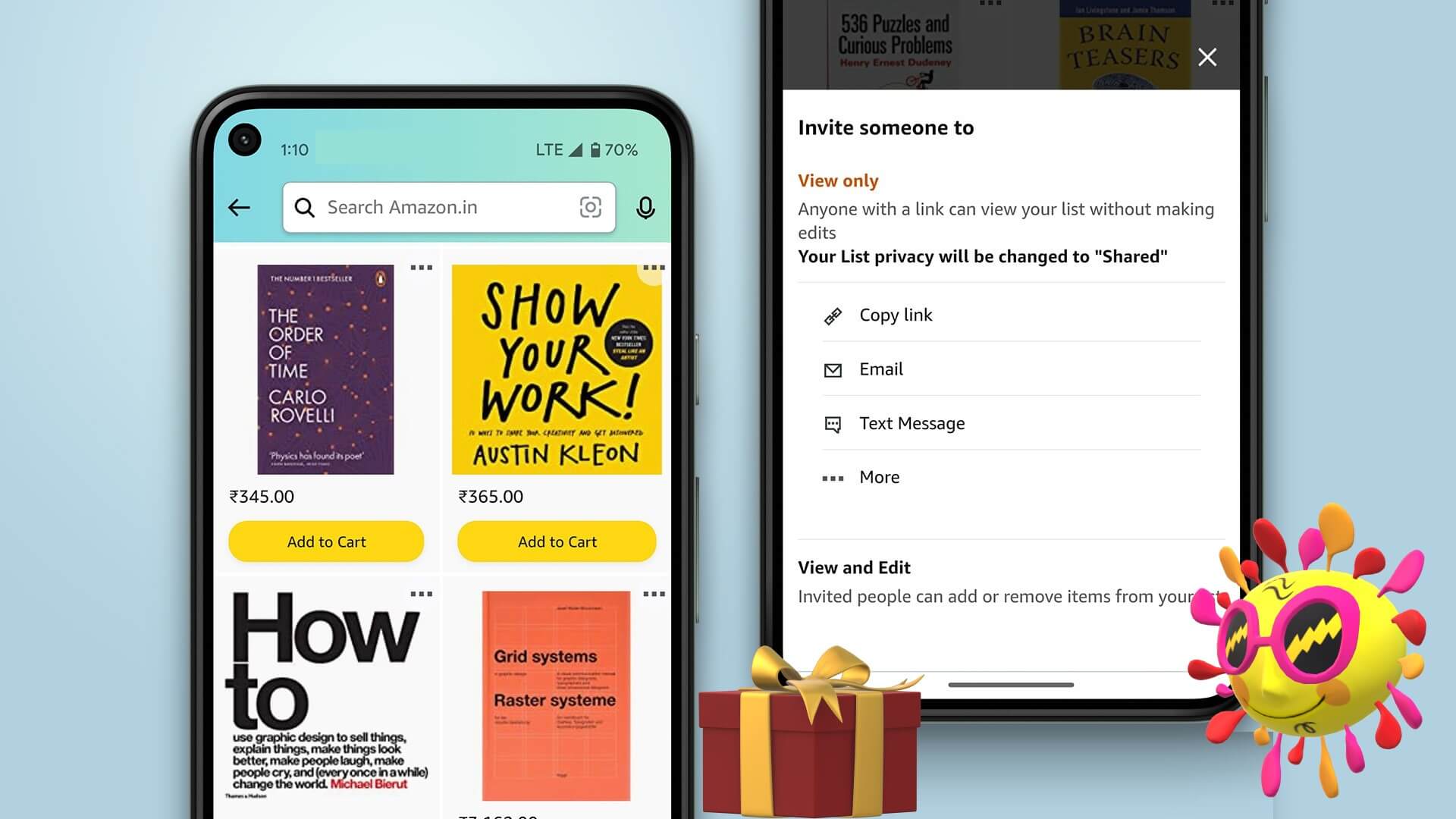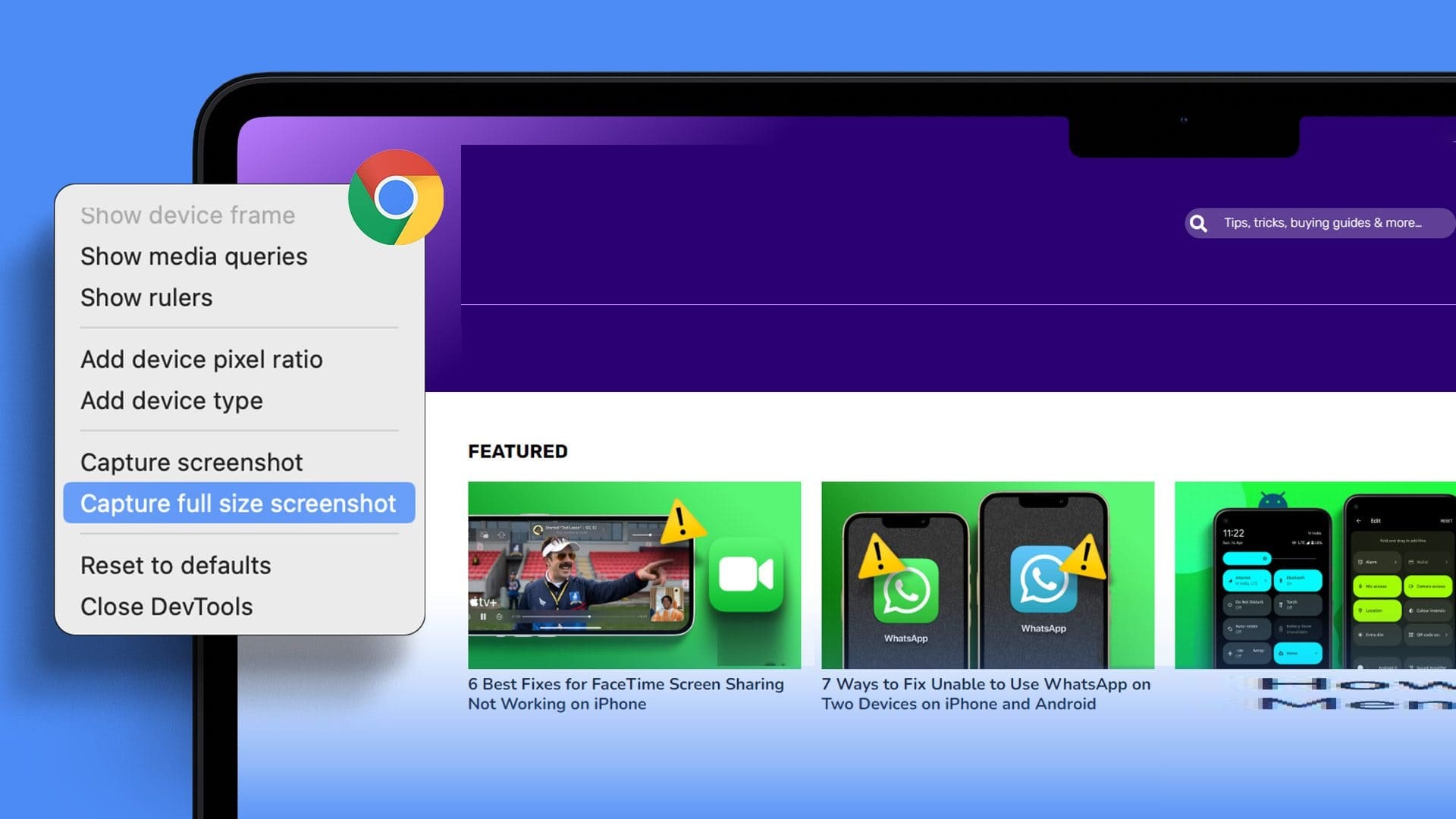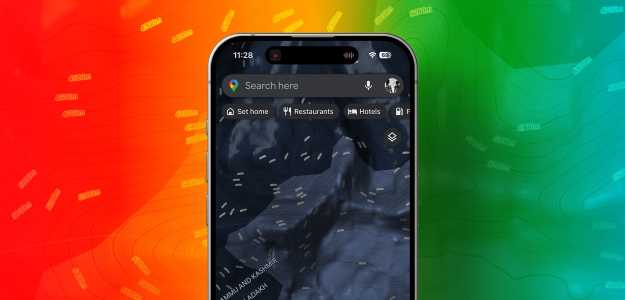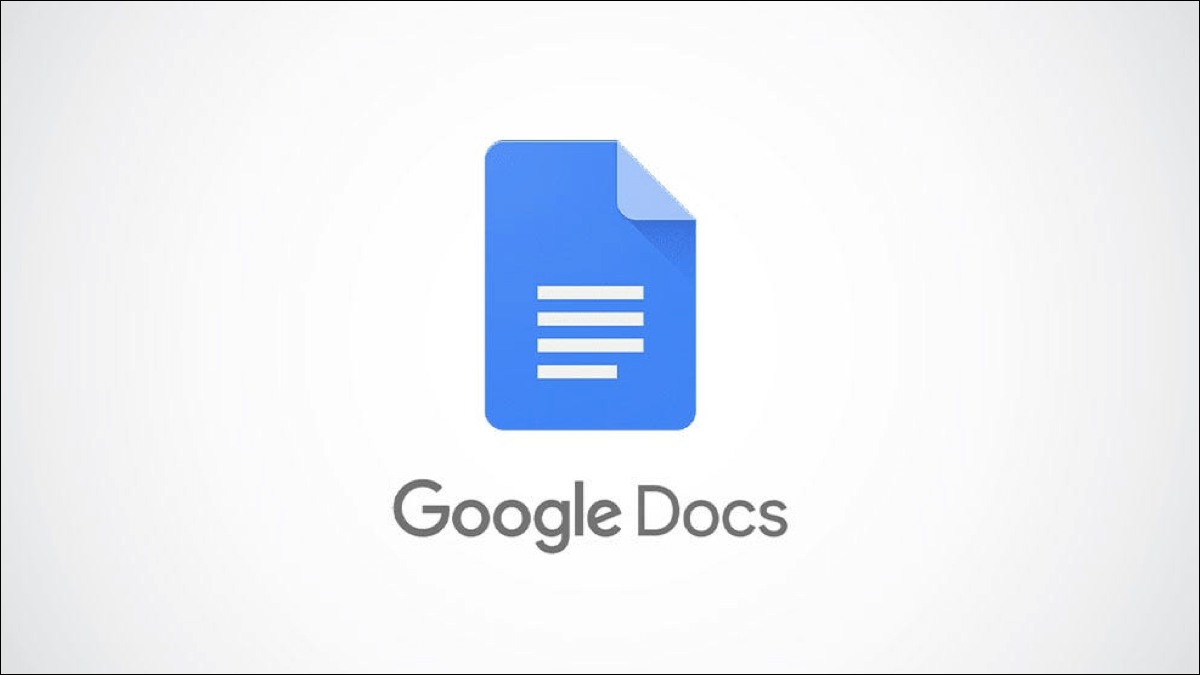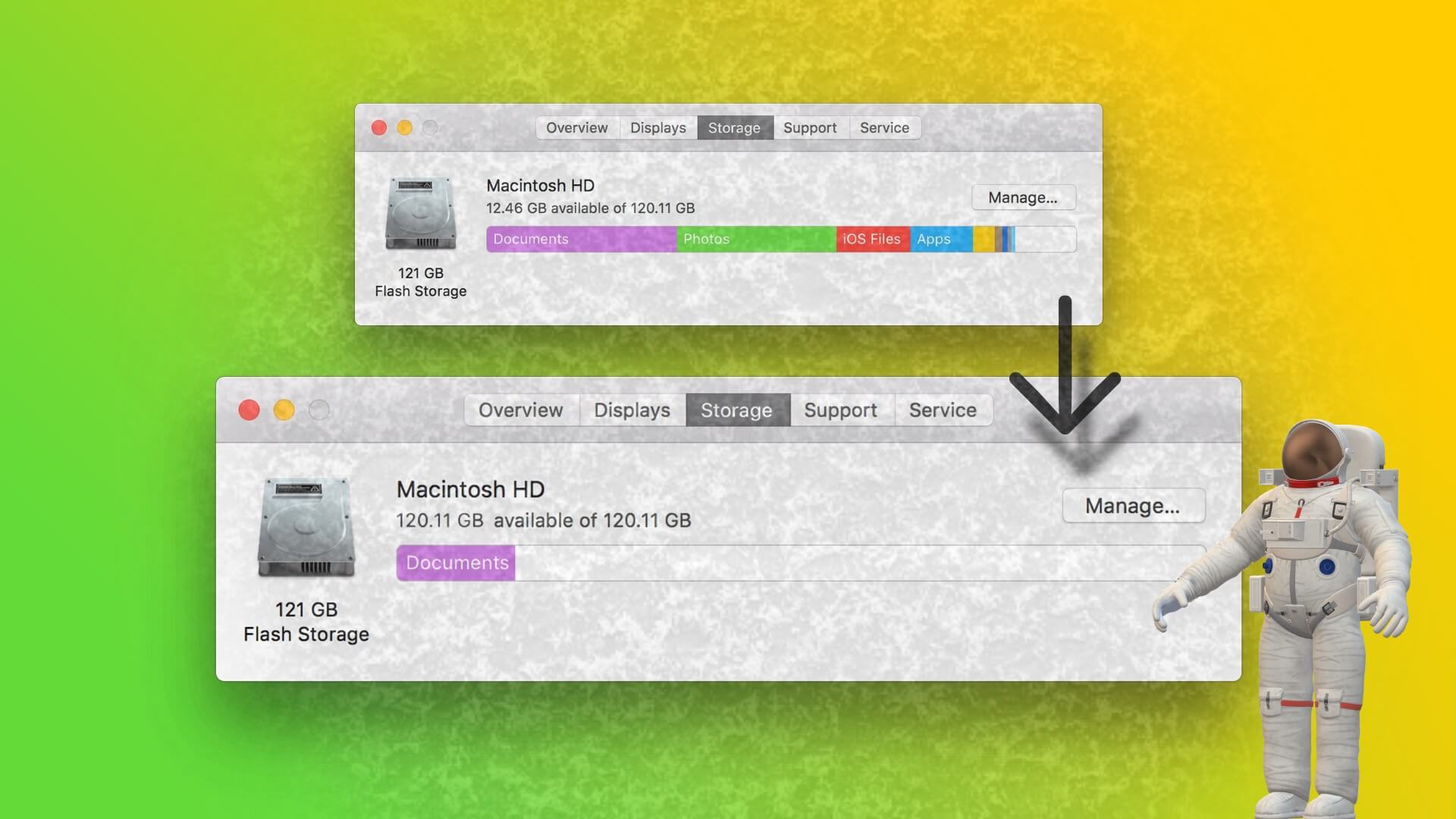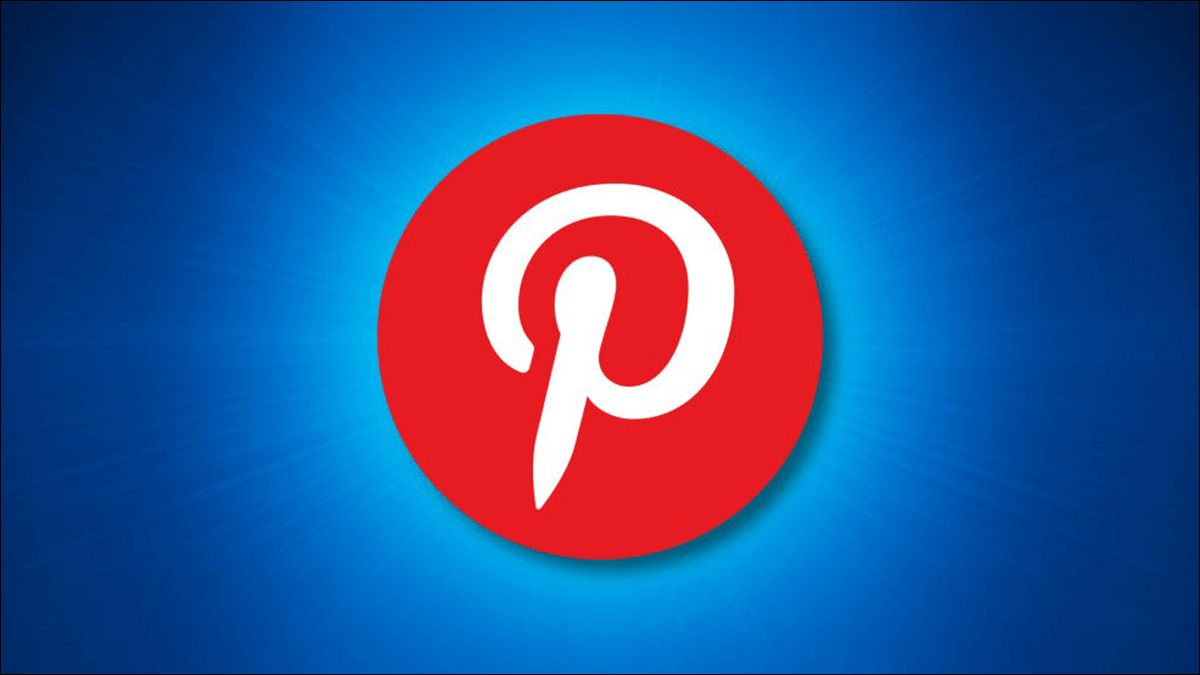Das Apple iPhone ist ein gutes Beispiel für ein Produkt, das einfach funktioniert. Die Grundfunktionen können Sie jedoch stören, da Anruf fehlgeschlagen Fehler Oder das Telefon sendet oder empfängt keine SMS. Es ist ziemlich ärgerlich, wenn Ihr iPhone keine Textnachrichten empfängt, wenn Sie ein OTP von Ihrer Bank oder eine Textnachricht von jemandem erwarten. Lesen Sie den Beitrag, um zu erfahren, wie Sie das Problem beheben können.

Es kann viele Faktoren geben, die einen Einfluss haben SMS-Funktion auf dem iPhone. Wir haben eine Reihe von Lösungen zusammengestellt, um dieses Problem zu beheben. Lass uns anfangen.
1. Aktivieren und deaktivieren Sie den Flugmodus
Dieser Trick ist eine der beliebtesten Methoden, um lästige Netzwerkprobleme auf dem iPhone zu beheben. Dies ist, was Sie tun müssen.
Schritt 1: Gehen Sie zum iPhone-Startbildschirm und wischen Sie Kontrollzentrum von der oberen rechten Ecke.
Wer ein altes iPhone-Modell mit physischem Home-Button verwendet, muss eine Geste verwenden Hochscrollen Von unten, um auf das Kontrollzentrum zuzugreifen.
Schritt 2: Du wirst finden Situation Das Flugzeug von der Liste. Schalten Sie es ein, warten Sie ein paar Sekunden und deaktivieren Sie es.
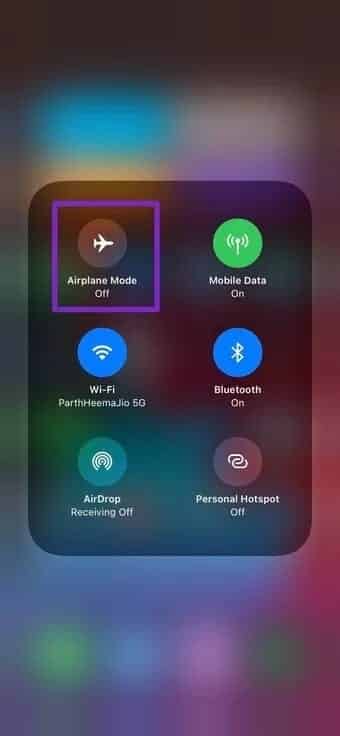
Jetzt können Sie die andere Person bitten, Ihnen erneut eine Nachricht zu senden.
2. IPHONE neu starten
Dies ist eine weitere gängige Methode zur Fehlerbehebung Klein Und beheben Sie es mit dem iPhone. Halten Sie den Netzschalter gedrückt undheben / senken gleichzeitig Lautstärke undwieder einschalten iPhones.
3. Überprüfen Sie die Netzwerkverbindung
Wenn Sie sich in einem Gebiet mit geringer oder keiner Abdeckung befinden, können Sie auf Ihrem iPhone keine Textnachrichten senden oder empfangen.
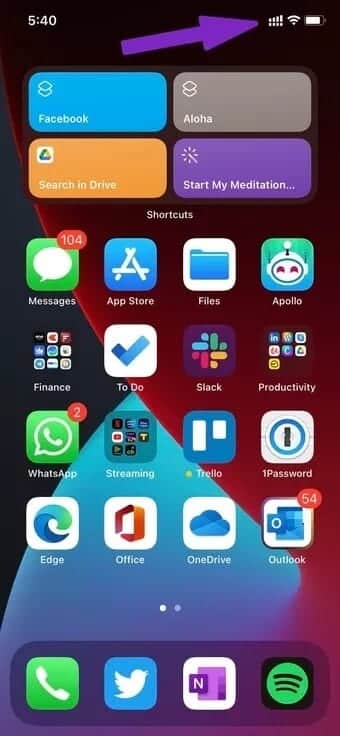
Stellen Sie sicher, dass Sie genügend Balken haben, die die Stärke der Netzwerkverbindung auf dem iPhone darstellen. Überprüfen Sie die obere rechte Ecke und überprüfen Sie Netzwerkstärke Neben dem Namen des Telekommunikationsunternehmens.
4. Mobilfunkanbietereinstellungen aktualisieren
Ihr lokaler Mobilfunkanbieter veröffentlicht regelmäßig Updates, um sicherzustellen, dass Anruffunktion und einwandfreies SMS auf Ihrem iPhone. Wenn diese Netzbetreibereinstellungen veraltet sind, können sie Textnachrichten auf dem iPhone stören. Führen Sie die folgenden Schritte aus, um die Netzbetreibereinstellungen auf dem iPhone zu aktualisieren.
Stellen Sie sicher, dass Sie genügend Balken haben, die die Stärke der Netzwerkverbindung auf dem iPhone darstellen. Überprüfen Sie die obere rechte Ecke und überprüfen Sie die Netzwerkstärke neben dem Namen des Mobilfunkanbieters.
4. Mobilfunkanbietereinstellungen aktualisieren
Ihr lokaler Mobilfunkanbieter veröffentlicht regelmäßig Updates, um die einwandfreie Anruf- und SMS-Funktionalität auf Ihrem iPhone sicherzustellen. Wenn diese Netzbetreibereinstellungen veraltet sind, können sie Textnachrichten auf dem iPhone stören. Führen Sie die folgenden Schritte aus, um die Netzbetreibereinstellungen auf dem iPhone zu aktualisieren.
Schritt 1: Öffne eine App die Einstellungen auf dem iPhone.
Schritt 2: geh zum Jahr> Über das Menü.
Schritt 3: Scrollen Sie nach unten zu Persönlich, und Sie finden den Netzwerknamen und die aktuelle Version des Netzwerkanbieters.
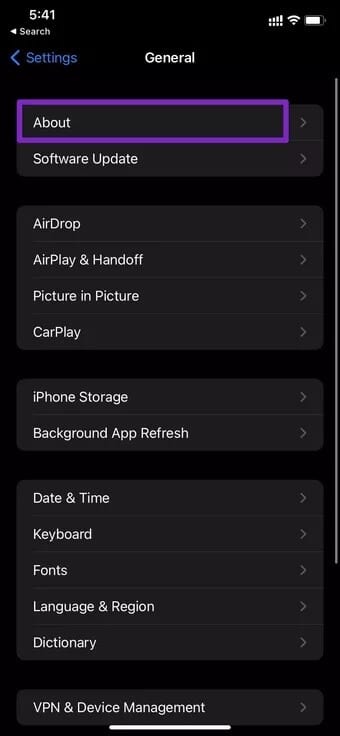
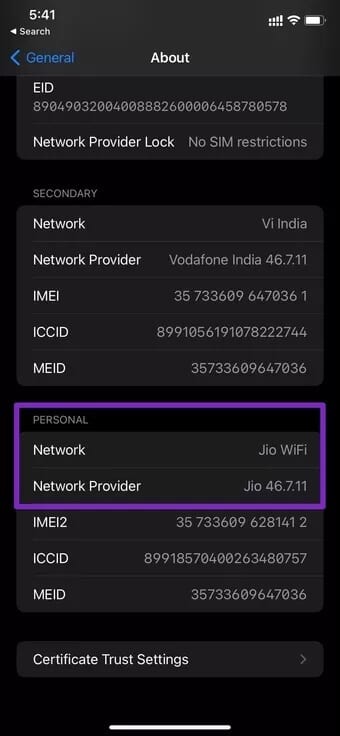
4: Klicke auf Internet Anbieter Es wird auf die neueste verfügbare Version aktualisiert.
5. MMS-Nachrichten aktivieren
Wenn die andere Person versucht, ein Foto oder Video als Textnachricht zu senden, müssen Sie MMS abspielen aus dem Einstellungsmenü. Ohne sie können Sie die Nachricht nicht auf Ihrem iPhone empfangen.
Schritt 1: Öffne eine App die Einstellungen auf Ihrem iPhone.
Schritt 2: Gehe zu Mitteilungen.
Schritt 3: Scrollen Sie nach unten zum Abschnitt . SMS / MMS Und aktivieren Sie die MMS-Umschaltung.
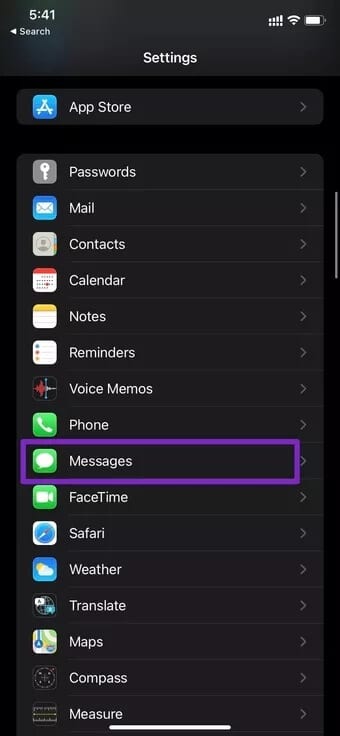
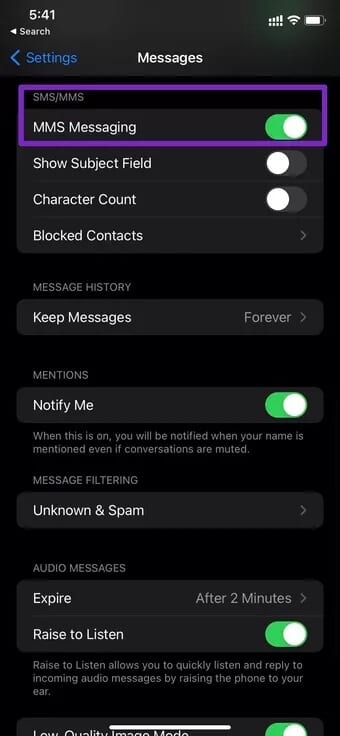
6. Netzwerkeinstellungen zurücksetzen
mit der Reset-Option Passen Sie die integrierten Netzwerkeinstellungen des iPhones an Man kann alle Netzwerkprobleme am Telefon beheben. So verwenden Sie es.
Schritt 1: Öffnen Sie die Einstellungen-App auf iPhone.
Schritt 2: geh zum Jahr> Liste Zurücksetzen.
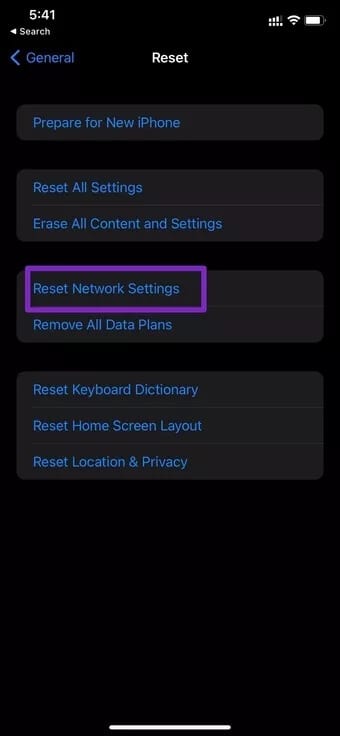
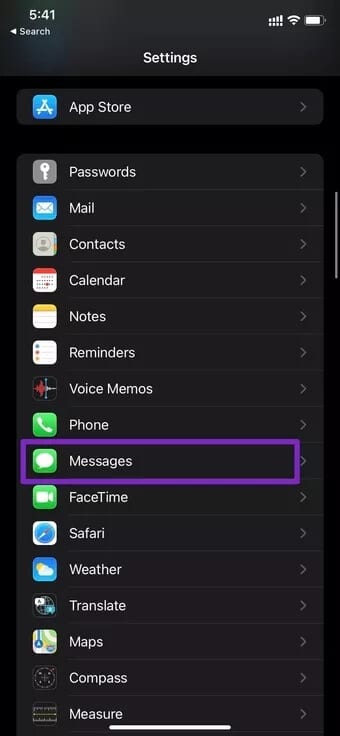
Schritt 3: Tippen Sie auf Netzwerkeinstellungen zurücksetzen und Sie können loslegen.
7. IMESSAGE deaktivieren/aktivieren
Dies ist ein weiterer Trick, der für viele Benutzer funktioniert hat, die mit dem Problem konfrontiert sind, dass das iPhone keine Textnachrichten empfängt. Kann man deaktivieren iMessage Aktivieren Sie es dann erneut, um das Problem zu beheben.
Schritt 1: Öffnen Sie die Einstellungen-App auf iPhone.
Schritt 2: Gehe zu Mitteilungen Und deaktivieren Sie den iMessage-Schalter.
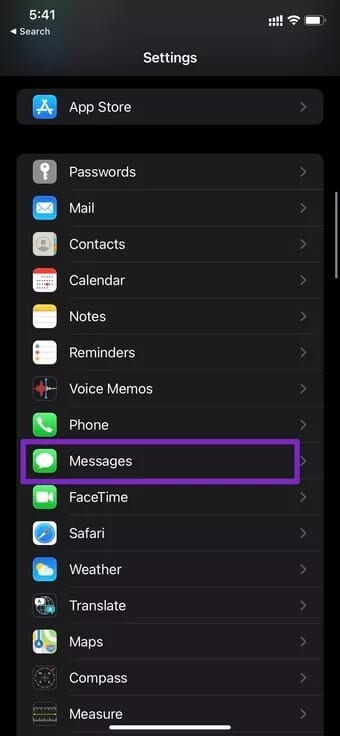
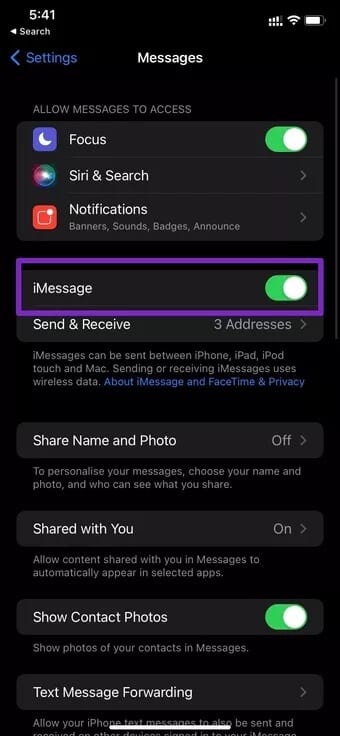
Schritt 3: Aktivieren Sie es erneut.
Bitten Sie nun die Person auf der anderen Seite, die SMS erneut zu senden.
8. Löschen Sie irrelevante Nachrichten
Wenn der Speicherplatz auf Ihrem iPhone knapp ist, sollten Sie erwägen, alte Nachrichten vom Gerät zu löschen.
Sie müssen keine Nachrichten oder Konversationen auswählen, um sie manuell zu löschen. Apple bietet eine großartige Möglichkeit, alte Nachrichten vom iPhone zu entfernen.
Schritt 1: Öffnen Sie die Einstellungen-App auf iPhone.
Schritt 2: Gehe zum Log Mitteilungen> halten durch Nachrichten.
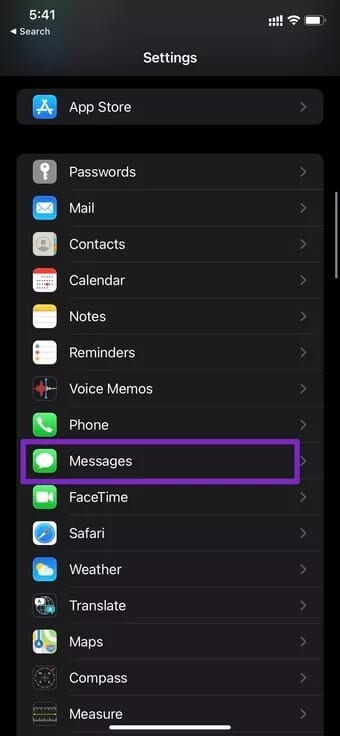
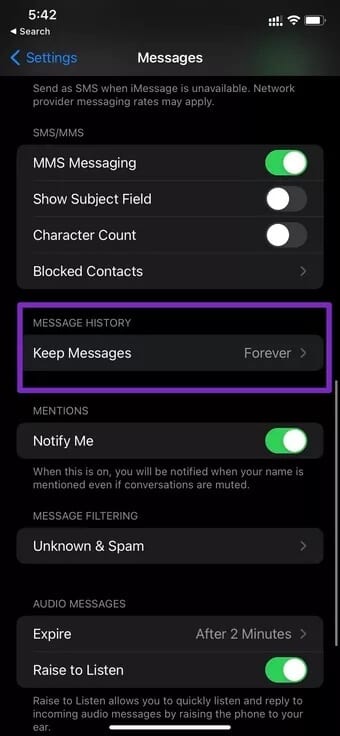
Schritt 3: Standardmäßig ist es auf ewig eingestellt.
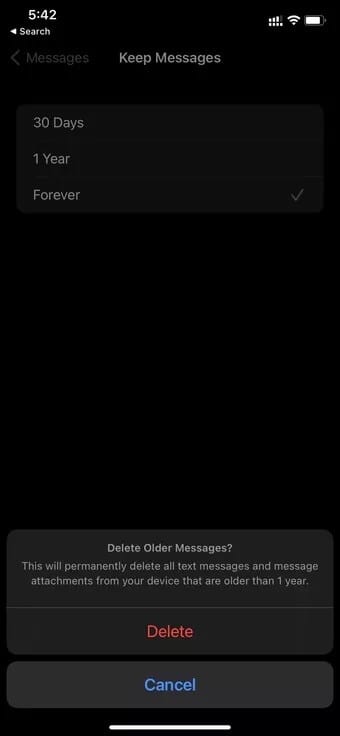
Wählen Sie 30 Tage oder ein Jahr und iOS fragt nach einer Bestätigung zum Löschen alter Nachrichten. Löschen Sie es und schaffen Sie Platz für neue Nachrichten.
9. IPHONE-UPDATE
Ihr iPhone empfängt möglicherweise aufgrund eines Apple-Builds keine Textnachrichten Fehleranfällige Programme. Das Unternehmen ist in der Regel schnell dabei, solche eklatanten Probleme zu beheben.
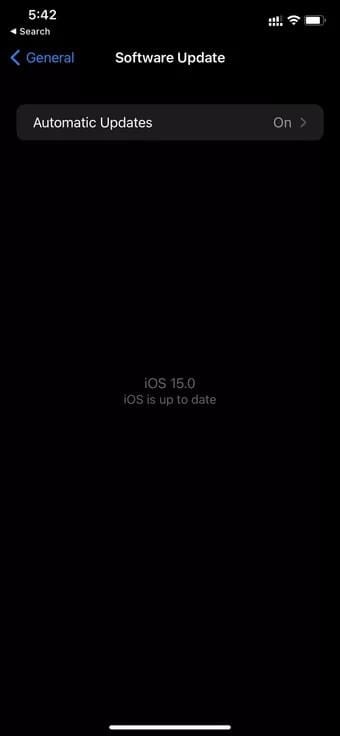
Sie müssen das Telefon auf die neueste Version aktualisieren, die in der Liste verfügbar ist die Einstellungen> Jahr> Aktualisieren das Programm.
STARTEN SIE DEN EMPFANG VON TEXTNACHRICHTEN AUF IPHONE
Wenn das iPhone keine Textnachrichten empfängt, kann dies ein Kratzer für Sie sein. Führen Sie die obigen Schritte durch und beheben Sie das Problem so schnell wie möglich. Wir sind uns sicher, dass es Ihnen einen Besuch im Apple Store erspart.